Popravak: Uređaj nije spreman za Windows 7, 8 i 10
Stanje pogreške " Uređaj nije spreman " pojavljuje se kada pokušate otvoriti datoteke na vašem vanjskom tvrdom disku. To se događa prije svega kada je vanjski uređaj doživio hardverski kvar ili je pogon prazan ili nije formatiran.
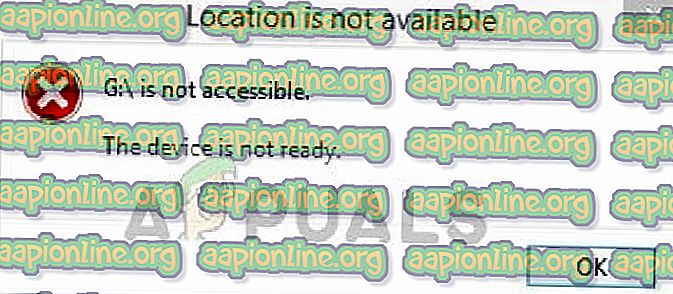
Ova se pogreška može pojaviti i zbog vanjskih razloga, kao što su problemi s vezom (ako vanjski pogon nije ispravno spojen), oštećeni uređaj (pogon je oštećen ili fizički oštećen što ne dopušta povezivanje računala), problemi s kompatibilnošću (ponekad tvrdi disk nije kompatibilan s operativnim sustavom) i zbog oštećenja sistemske datoteke (sistemske datoteke odgovorne za povezivanje s pogonom). Proći ćemo sva moguća rješenja i pokušati ispraviti ovu pogrešku.
Kako popraviti Uređaj nije spreman
- Flash pogon kaže: "Uređaj nije spreman": Ova pogreška ukazuje da je uređaj za pohranu flash uređaj ili USB stick i sustav se ne može povezati s njim.
- Virtual Disk Manager kaže "Uređaj nije spreman": Ovo se stanje događa kada ne možete pristupiti svom uređaju putem upravitelja virtualnog diska. To se vjerojatno događa kada nisu prisutna ispravna dopuštenja ili postoji problem s mapiranjem pogona između OS-a i upravitelja VM-a.
- Unutarnji tvrdi disk prikazuje "Uređaj nije spreman": ovaj se uvjet odnosi na situaciju kada se pogreška generira ne na vanjskom tvrdom disku, već na interno spojenom tvrdom disku.
1. rješenje: Provjera veze i hardvera
Prije nego što prijeđete na softverske metode, trebali biste provjeriti je li tvrdi disk stvarno ispravno spojen bez ikakvih pogrešaka i priključni SATA kabel ispravno radi bez ikakvih problema.
Da biste dijagnosticirali radi li vaš tvrdi disk ispravno i problem je samo s računalom, pokušajte priključiti tvrdi disk na drugo računalo i provjeriti. Ako se pogreška dogodi i u njemu, pokušajte zamijeniti priključni kabel i pokušajte ponovno spajanje.
Ako koristite vanjski tvrdi disk, provjerite je li priključna žica ispravno priključena u priključni priključak i da ispravno radi.
2. rješenje: pokretanje provjere provjere diska
Ako je vaš tvrdi disk ispravno spojen, ali i dalje prikazuje grešku o kojoj se raspravlja, trebali biste razmotriti provjeru provjere diska. Postoje slučajevi kad se vanjski pogon ošteti ili u njemu ima loših sektora. To ne dopušta sustavu da pravilno pristupi tvrdom disku i tako uzrokuje poruku o pogrešci. Pokušat ćemo pokrenuti uslužni program za provjeru diska u nadi da ćemo popraviti bilo kakve probleme.
- Pritisnite Windows + S, u dijaloškom okviru upišite " naredbeni redak ", desnom tipkom miša kliknite aplikaciju i odaberite "Pokreni kao administrator".
- Jednom u naredbenom retku izvršite sljedeću naredbu. Slovo pogona možete promijeniti prema vlastitom zahtjevu. U ovom slučaju slovo diska je "G".
chkdsk g: / r chkdsk g: / f
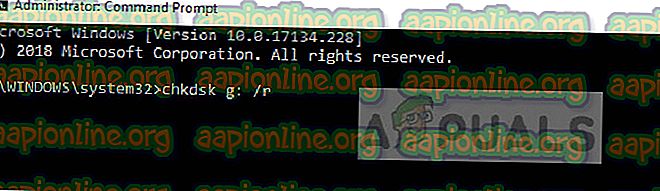
- Sada pričekajte da se postupak provjere diska u potpunosti dovrši. Ovo može potrajati neko vrijeme, ovisno o veličini vašeg pogona i pohranjenim podacima.
- Nakon što je pogon popravljen i popravljen, ponovno pokrenite računalo i pokušajte mu ponovo pristupiti.
3. rješenje: Promjena slova pogona
Ako se pogreška i dalje ne ukloni, možemo pokušati promijeniti slovo pogona. Svako slovo pogona identificirano je jedinstvenim slovom pogona koje također definira navigacijsku stazu iz glavnog sustava. Postoji nekoliko slučajeva gdje je slovo pogona u sukobu s onim drugim koje je sustav već rezervirao. Pokušat ćemo promijeniti slovo pogona i provjeriti rješava li to problem.
- Pritisnite Windows + R, upišite " diskmgmt. msc "u dijaloškom okviru i pritisnite Enter.
- Jednom kada ste upravljali diskom, desnom tipkom miša kliknite svoj pogon i odaberite " Change Letter and Paths Drive ".
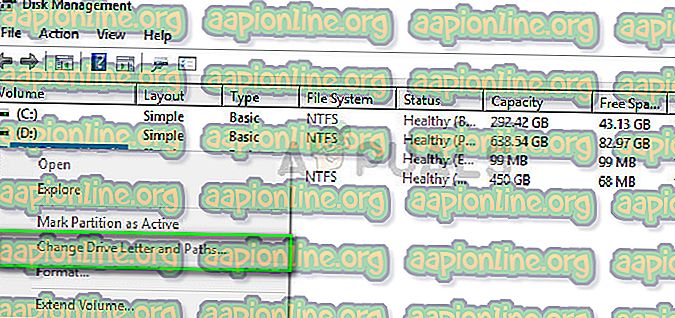
- Kliknite gumb Promijeni i s popisa odaberite drugo slovo pogona za postavljanje.
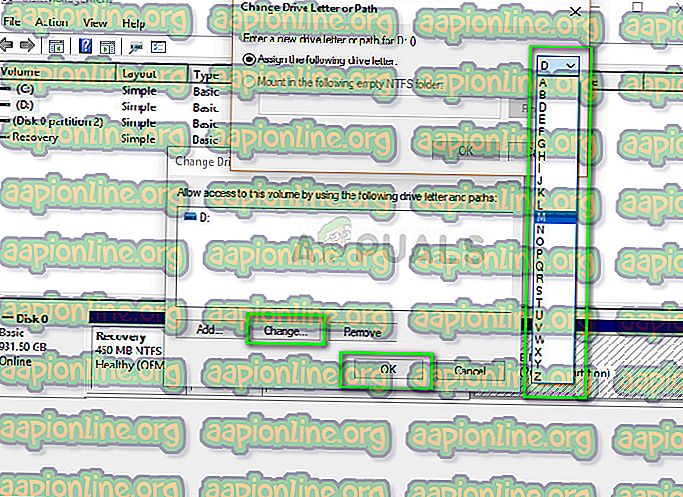
- Nakon što promijenite slovo pogona, odspojite vanjski pogon i nakon ponovnog povezivanja provjerite možete li mu pristupiti bez ikakvih problema.
4. rješenje: Pokretanje alata za otklanjanje hardvera i uređaja
Windows ima ugrađeni alat za rješavanje problema s hardverom i uređajem koji otkriva razlike u hardveru koji su povezani s računalom i pokušava ga riješiti. U slučaju da vanjski tvrdi disk nije pravilno dostupan, alat za rješavanje problema može provjeriti loše vrijednosti registra i popraviti sve kontrolere koji ne rade ispravno.
- Pritisnite Windows + R, u dijaloškom okviru upišite " upravljačka ploča " i pritisnite Enter.
- Jednom u upravljačkoj ploči kliknite na velike ikone s gornje desne strane zaslona i kliknite na
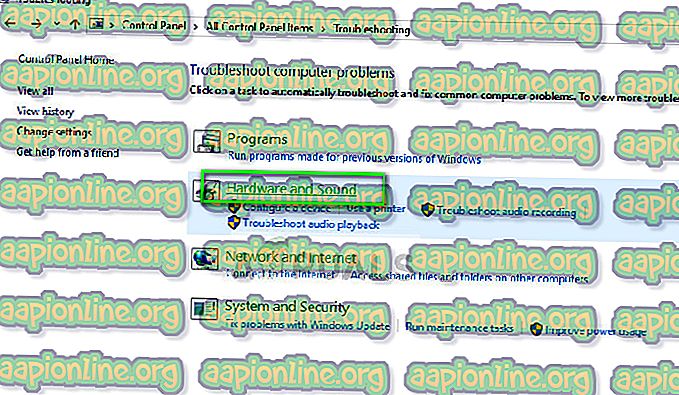
- Sada kliknite Hardver i zvuk i na sljedećoj stranici odaberite Hardver i uređaji . Sada pustite alat za rješavanje problema da izvrši sve zadatke i primijenite ispravku ako je prikazana.
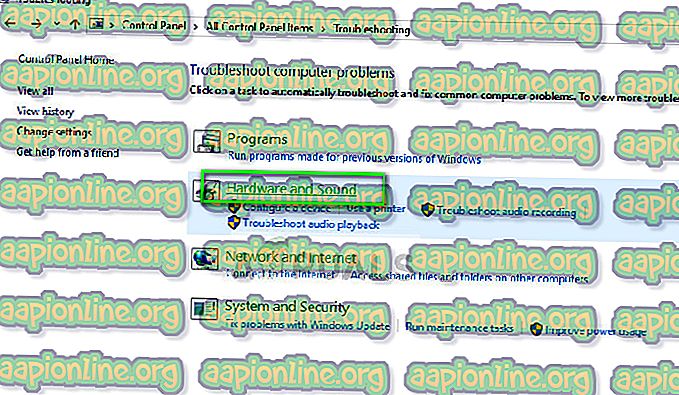
- Ponovo pokrenite računalo nakon popravljanja i provjerite možete li bez problema pristupiti pogonu.
Pored gore navedenih rješenja, možete isprobati i popravke navedene u nastavku:
- Provjerite programe koji već pristupaju pogonu. Ako je pogon zauzet, možda će vam se prikazati pogreška.
- Možete pokušati ponovo instalirati upravljačke programe USB kontrolera . Ako su upravljački programi kontrolera oštećeni ili zastarjeli, to može uzrokovati stanje pogreške.
- Obavezno ažurirajte Windows na najnoviju verziju.
- Pokrenite SFC skeniranje i provjerite ima li oštećenja u registru.
- Pokušajte spojiti pogon na drugo računalo i tamo provjerite pogrešku.
- Izvršite vraćanje sustava . To bi trebalo smatrati kao krajnje sredstvo. Ako sve drugo ne uspije, to vjerojatno znači da postoji neki problem sa sustavom Windows. Ako posljednja obnova sustava također ne riješi problem, možete razmotriti novu instalaciju.



